Cách thay đổi tài khoản email của bạn trên LinkedIn

Hướng dẫn chi tiết về cách thay đổi địa chỉ email liên kết với tài khoản LinkedIn của bạn, giúp bạn duy trì liên lạc hiệu quả hơn.

Biết cách thay đổi định dạng của tệp có thể hữu ích dù sớm hay muộn, đó là điều bạn cần làm. Bạn có thể đã nhận được một hồ sơ ở một định dạng cụ thể và bạn không có chương trình nào có thể mở nó.
Dù lý do có thể là gì, các trang web sau đây sẽ giúp bạn thay đổi định dạng tệp miễn phí. Quá trình này thân thiện với người mới bắt đầu, nhưng bạn sẽ cần biết định dạng tệp bạn có để bắt đầu.
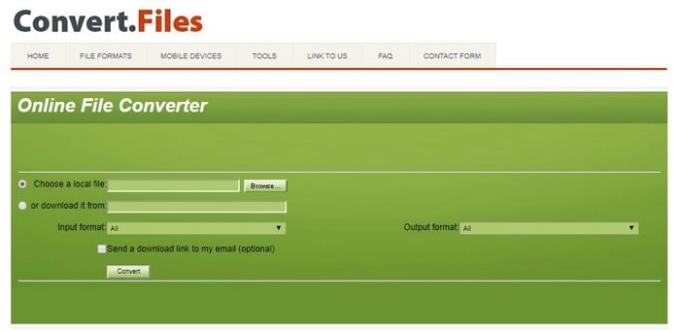
Convert.files là một công cụ chuyển đổi tệp miễn phí cho phép bạn tải lên từ máy tính của mình hình ảnh bạn muốn chuyển đổi hoặc thêm URL mà bạn muốn tải xuống từ đó.
Hộp đầu tiên của trình chuyển đổi là tải tệp lên từ máy tính của bạn. Nhấp vào nút duyệt và chọn tệp có định dạng bạn muốn thay đổi. Để tải xuống tệp từ nơi khác, hãy dán URL có hình ảnh vào hộp thứ hai từ trên cùng.
Bất kể bạn thêm hình ảnh bằng cách nào, đừng quên thêm định dạng mới mà bạn muốn hình ảnh có. Hộp định dạng đầu ra sẽ ở bên phải của bạn. Nhấp vào menu thả xuống để chọn từ nhiều định dạng khác nhau.

Ngoài ra còn có một tùy chọn để gửi liên kết tải xuống đến Email của bạn. Khi bạn đã điền tất cả các thông tin cần thiết, hãy nhấp vào nút chuyển đổi, bạn đã sẵn sàng. Trang web cũng cung cấp một phần với các câu hỏi thường gặp, vì vậy nếu bạn có câu hỏi về cách hoạt động của trình chuyển đổi tệp này, hãy xem phần này.
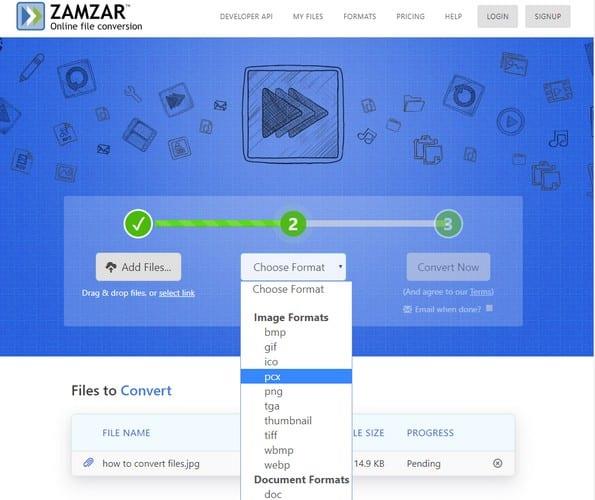
Khi nói đến việc làm cho mọi thứ trở nên dễ dàng hơn với bạn và có vẻ tốt trong quá trình này, hãy thử Zamzar . Trang web hướng dẫn bạn chuyển đổi tệp của mình trong ba bước đơn giản. Bắt đầu với bước một là thêm tệp của bạn, tiếp theo là giai đoạn hai và chọn định dạng đầu ra. Bước thứ ba và cuối cùng là chuyển đổi tệp của bạn.
Ngay bên dưới các bước, bạn sẽ thấy tiến trình chuyển đổi tệp. Khi tập tin được xử lý xong, Zamzar sẽ hiển thị cho bạn nút tải xuống màu xanh lam, Nhấp vào tùy chọn này và nhiệm vụ đã hoàn thành.
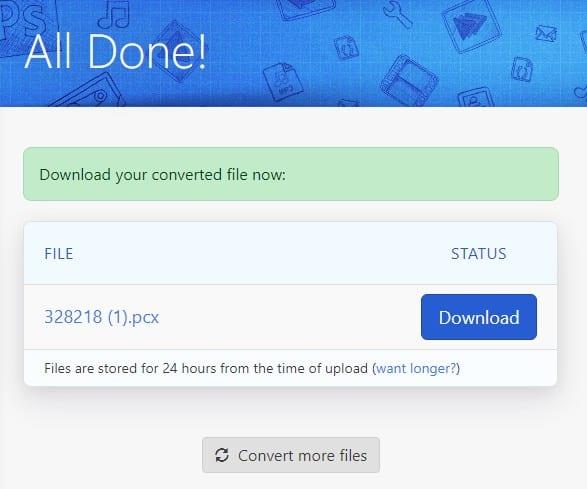
Công cụ chuyển đổi tệp Zamzar cũng có phiên bản trả phí của dịch vụ. Với các khoản phí khác nhau vào cuối tháng, bạn có thể tận hưởng chuyển đổi tệp không giới hạn, không phải xếp hàng chờ đợi, chuyển đổi tệp lớn hơn 2GB, tải xuống nhanh hơn năm lần và tiết kiệm tới 100 GB tệp.
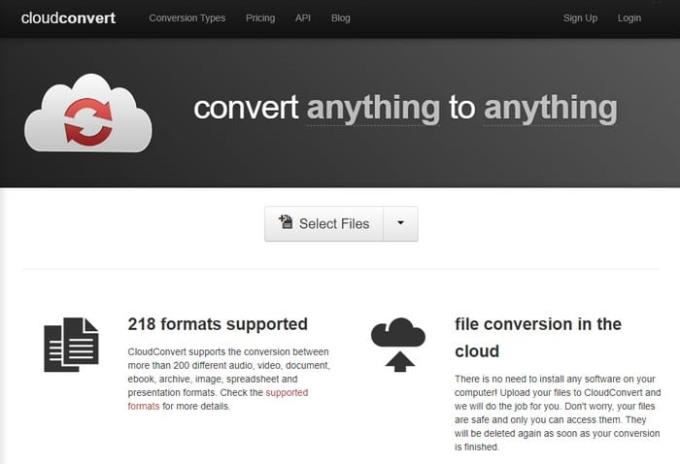
Không giống như Zamzar, CloudConvert bạn có thể thêm tệp của mình từ các nguồn như Google Drive, Dropbox, OneDrive, Box, URL và từ máy tính của bạn. Khi bạn đăng ký một tài khoản miễn phí, bạn có thể chuyển đổi các tệp có dung lượng lớn như 1GB.
CloudConvert có thể không có nhiều tùy chọn định dạng như Zamzar, nhưng nó cung cấp những tùy chọn phổ biến nhất. CloudConvert có giao diện người dùng đơn giản và dễ sử dụng, giúp trải nghiệm thay đổi định dạng của bạn thú vị hơn.
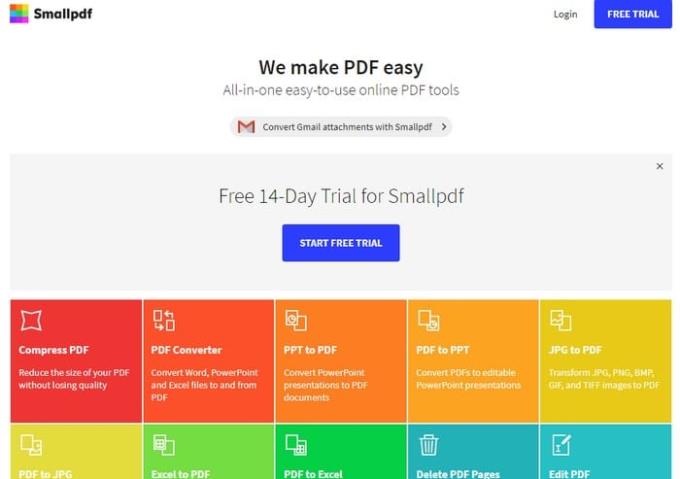
Cuối cùng, nhưng không kém phần quan trọng, đó là PDF Nhỏ . Nếu bạn xử lý nhiều tệp PDF, công cụ chuyển đổi PDF này sẽ rất hữu ích. Công cụ chuyển đổi tệp này cho phép bạn thực hiện những việc như lấy ra một trang của tệp PDF, kết hợp hai tệp PDF, chuyển đổi sang các định dạng như JPEG, tệp Word, tệp PowerPoint, tệp Excel và ngược lại.
Bằng cách chuyển đổi một tệp PDF thành tệp PDF, bạn nén tệp để gửi nó thoải mái hơn. PDF nhỏ cũng có tùy chọn tải lên nhiều hình ảnh hơn ngay cả khi quá trình tải lên ban đầu đã bắt đầu.
Không sớm thì muộn, bạn sẽ nhận được một tệp mà bạn không thể mở được vì bạn không có chương trình cần thiết. Với các trình chuyển đổi tệp đã đề cập trước đó, cuối cùng bạn có thể mở tệp đó. Bạn sẽ chuyển đổi sang định dạng tệp nào? Hãy cho tôi biết trong các ý kiến dưới đây.
Hướng dẫn chi tiết về cách thay đổi địa chỉ email liên kết với tài khoản LinkedIn của bạn, giúp bạn duy trì liên lạc hiệu quả hơn.
Khám phá những lý do phổ biến khiến Avast VPN không hoạt động và cách khắc phục hiệu quả để bạn có thể duy trì kết nối Internet
Nhiều người gặp lỗi "Tìm nạp dữ liệu trên Facebook". Bài viết này sẽ hướng dẫn bạn 7 cách khắc phục hiệu quả và tối ưu nhất.
Mặc dù Google Maps không hỗ trợ chức năng bán kính, nhưng bạn có thể sử dụng dịch vụ bản đồ trực tuyến như CalcMaps và Maps.ie để vẽ bán kính xung quanh một vị trí.
Hướng dẫn cách khắc phục lỗi "Lỗi thực hiện truy vấn" trên Facebook. Đăng xuất, xóa bộ nhớ cache và khởi động lại thiết bị là các giải pháp hiệu quả.
Hướng dẫn chi tiết cách kiểm tra độ mạnh của mật khẩu, các loại tấn công phổ biến, và 5 bí quyết tạo mật khẩu an toàn, dễ nhớ. Tối ưu hóa bảo mật tài khoản của bạn ngay hôm nay!
Lời nhắc luôn là điểm nổi bật chính của Google Home. Họ chắc chắn làm cho cuộc sống của chúng tôi dễ dàng hơn. Hãy cùng tìm hiểu nhanh về cách tạo lời nhắc trên Google Home để bạn không bao giờ bỏ lỡ việc làm việc vặt quan trọng.
Việc nhập câu trích dẫn yêu thích từ cuốn sách của bạn lên Facebook rất tốn thời gian và có nhiều lỗi. Tìm hiểu cách sử dụng Google Lens để sao chép văn bản từ sách sang thiết bị của bạn.
Đôi khi, khi đang làm việc trên Chrome, bạn không thể truy cập một số trang web nhất định và gặp lỗi “Fix Server DNS address could not be seek in Chrome”. Đây là cách bạn có thể giải quyết vấn đề.
Nếu bạn muốn loại bỏ thông báo Khôi phục trang trên Microsoft Edge, chỉ cần đóng trình duyệt hoặc nhấn phím Escape.








